windows 磁盘映射 怎样将硬盘分区映射到文件夹(Win10)
更新时间:2023-10-20 11:46:18作者:xiaoliu
windows 磁盘映射,在Windows 10操作系统中,磁盘映射技术可以让我们将硬盘分区映射到特定的文件夹,这为我们提供了更加方便的文件管理方式,通过这种方式,我们可以将不同的硬盘分区虚拟成一个文件夹,使得我们能够更加直观地浏览和管理各个分区的文件和文件夹。同时这种磁盘映射技术还能够提高系统的性能和效率,使得我们能够更加高效地进行工作和操作。接下来就让我们一起来了解一下在Windows 10中如何将硬盘分区映射到文件夹的方法吧!
步骤如下:
1.鼠标右击左下角的Win图标,在弹出的菜单中点击“磁盘管理”。
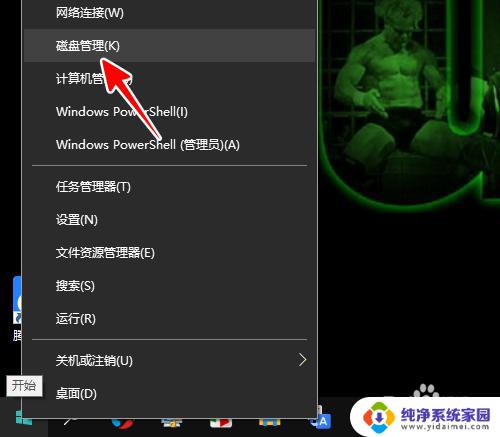
2.打开磁盘管理的窗口之后,在需要映射的分区上右击鼠标,点击“更改驱动器号和路径”。
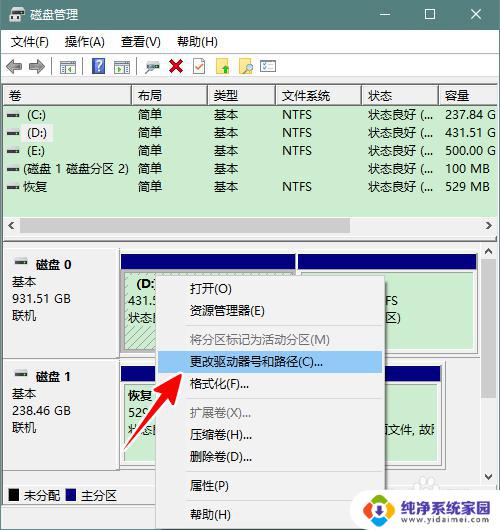
3.然后在弹出的窗口中点击“添加”。
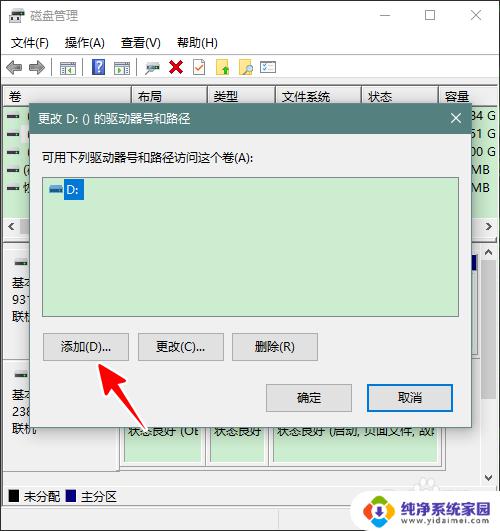
4.再点击“浏览”。
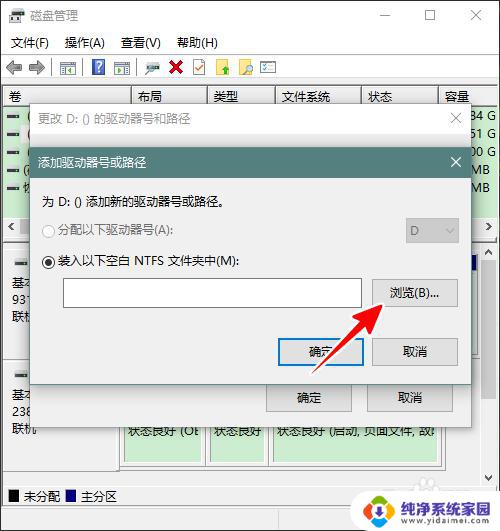
5.在窗口中选中要映射到的文件夹,再点击“确定”。

6.最后在之前的窗口中点击“确定”就可以了。
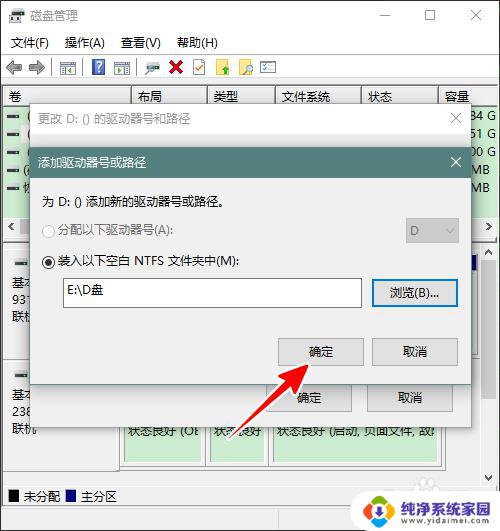
7.总结
1、右击Win图标,点击“磁盘管理”
2、右击要映射的分区,点击“更改驱动器号和路径”
3、在弹出的窗口中点击“添加”
4、点击“浏览”
5、选中要映射到的文件夹,点击“确定”
6、在之前的窗口中点击“确定”
以上是关于 Windows 磁盘映射的全部内容,如果你遇到此类问题,按照本文提供的操作步骤即可轻松解决,操作简单快速,一步到位。
windows 磁盘映射 怎样将硬盘分区映射到文件夹(Win10)相关教程
- windows2019磁盘映射 怎样在Win10中实现分区到文件夹的映射
- win10字符映射表怎么打开 Windows 10 字符映射表打开方法
- win10添加网络共享盘 win10网络映射盘的添加步骤
- win10无法创建映射网络驱动器 Windows 10映射网络驱动器连接不稳定解决办法
- win10分区转换为基本硬盘 Windows 10分区助手如何将磁盘转换为基本磁盘
- 怎么分区电脑硬盘win10 win10磁盘分区图文教程详解
- win10 分区硬盘 win10磁盘分区图文教程
- 电脑硬盘分区win10 win10磁盘分区图文教程详解
- w10硬盘分区 win10磁盘分区图文教程
- 磁盘怎么分区 win10磁盘分区图文教程
- 怎么查询电脑的dns地址 Win10如何查看本机的DNS地址
- 电脑怎么更改文件存储位置 win10默认文件存储位置如何更改
- win10恢复保留个人文件是什么文件 Win10重置此电脑会删除其他盘的数据吗
- win10怎么设置两个用户 Win10 如何添加多个本地账户
- 显示器尺寸在哪里看 win10显示器尺寸查看方法
- 打开卸载的软件 如何打开win10程序和功能窗口